1.手動清理日志:打開事件查看器,右鍵日志類型選擇“清除日志”;2.設置自動清理:在日志屬性中選擇“覆蓋舊事件”;3.解決報錯需檢查服務狀態或重置日志文件;4.優化日志可修改注冊表調整大小與保留時間。系統日志滿了可通過手動或自動方式清理,事件查看器報錯需排查服務狀態或重置日志,高級用戶可修改注冊表優化日志設置。

系統日志滿了?這確實是個讓人頭疼的問題,硬盤空間無故減少不說,關鍵時候想查點啥,直接卡死,簡直崩潰。不過別慌,清理日志和解決事件查看器報錯,其實沒那么復雜。

清理和處理方法如下:

事件查看器清理日志、解決報錯
如何快速清理win10系統日志,釋放磁盤空間?
最直接的方法就是手動清理。打開事件查看器,找到“windows日志”下的各種日志類型(應用程序、安全、系統等等),右鍵點擊,選擇“清除日志”。如果提示需要備份,看你自己的需求,一般情況下直接清除就好。
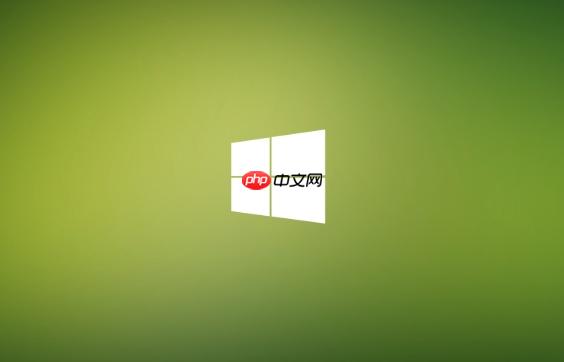
除了手動清理,還可以設置日志自動清理。還是在日志類型上右鍵,選擇“屬性”,在“日志保留”選項卡里,設置日志文件的最大大小,以及“當日志達到最大大小時”的行為。建議選擇“覆蓋舊事件”,這樣系統會自動清理舊的日志,保持日志文件在一個可控的范圍內。當然,如果你的磁盤空間實在緊張,也可以選擇“不覆蓋事件”,但這樣日志滿了之后就會停止記錄,可能會錯過一些重要的系統信息。
事件查看器報錯,提示“事件日志已滿”或“無法查詢事件日志”怎么辦?
“事件日志已滿”的報錯,說明日志文件已經達到了最大大小,并且沒有設置自動覆蓋舊事件。解決方法上面已經說了,要么手動清理,要么設置自動覆蓋。
如果是“無法查詢事件日志”的報錯,可能的原因就比較多了。比如,事件日志服務沒有啟動,或者日志文件損壞了。
首先,檢查事件日志服務是否啟動。按下Win+R,輸入“services.msc”,打開服務管理器,找到“Windows Event Log”服務,確保它的狀態是“正在運行”。如果不是,右鍵點擊,選擇“啟動”。
如果服務已經啟動,但還是報錯,那可能就是日志文件損壞了。這種情況下,可以嘗試重置事件日志。方法是:停止“Windows Event Log”服務,然后刪除C:WindowsSystem32winevtLogs目錄下的所有日志文件(后綴名為.evtx)。刪除之后,重新啟動“Windows Event Log”服務,系統會自動創建新的日志文件。
除了清理和重置,還有什么方法可以優化win10系統日志?
除了清理和重置,還可以通過修改注冊表來優化Win10系統日志。這個方法比較高級,不建議新手操作,操作不當可能會導致系統出現問題。
修改注冊表之前,一定要備份注冊表!
打開注冊表編輯器(按下Win+R,輸入“regedit”),找到以下路徑:
HKEY_LOCAL_MACHINESYSTEMCurrentControlSetServicesEventLog
在這個路徑下,可以看到各種日志類型的子項(Application、Security、System等等)。每個子項下都有一個名為“MaxSize”的鍵值,表示該日志文件的最大大小。單位是字節。你可以根據自己的需求,修改這個值。
另外,還可以修改“Retention”鍵值,表示日志文件的保留時間。單位是秒。默認值是604800(7天)。你可以根據自己的需求,修改這個值。
修改注冊表之后,需要重啟“Windows Event Log”服務,才能生效。
總的來說,清理Win10系統日志和解決事件查看器報錯,關鍵在于理解日志的存儲方式、設置自動清理策略,以及掌握一些基本的排錯技巧。當然,如果實在搞不定,也可以考慮重裝系統,一勞永逸。不過,重裝系統之前一定要備份重要數據!



















